Samsung SM-G386F User Manual
Browse online or download User Manual for Smartphones Samsung SM-G386F. Samsung SM-G386F Manual do usuário [bs] [hr] [sr]
- Page / 123
- Table of contents
- BOOKMARKS
- Manual do utilizador 1
- Acerca deste manual 2
- Ícones indicadores 3
- Copyright 3
- Marcas Registadas 4
- Web & Rede 5
- Descrição do dispositivo 7
- Conteúdo da embalagem 9
- Retire a tampa traseira 12
- Remova a bateria 12
- Carregar a bateria 13
- Colocar um cartão de memória 15
- Remover o cartão de memória 16
- Formatar o cartão de memória 17
- Segurar o dispositivo 18
- Ajustar o volume 18
- Mudar para o modo Silencioso 18
- Ícones Indicadores 19
- Utilizar o ecrã táctil 20
- Gestos com os dedos 21
- Arrastar 22
- Duplo toque 22
- Deslizar 23
- Beliscar 23
- Controlo dos movimentos 24
- Levantar 25
- Notificações 26
- Ecrã principal 27
- Reorganizar painéis 28
- Definir fundo 28
- Ecrã bloqueado 29
- Usar aplicações 30
- Ecrã de aplicações 31
- Instalar aplicações 32
- Desinstalar aplicações 32
- Partilhar aplicações 32
- Introduzir texto 33
- Introduzir texto para voz 34
- Ligar-se a uma rede Wi-Fi 35
- Configurar contas 36
- Transferir ficheiros 37
- Segurança do dispositivo 38
- Definir um padrão 39
- Definir um PIN 39
- Actualizar o dispositivo 40
- Actualizar pelo ar 41
- Comunicações 42
- Procurar contactos 43
- Durante uma chamada 43
- Adicionar contactos 44
- Enviar uma mensagem 44
- Ver registos de chamadas 44
- Números de marcação fixa 44
- Barramento de chamadas 44
- Receber chamadas 45
- Vídeo-chamada 46
- Contactos 47
- Gerir contactos 48
- Exibir contactos 49
- Mover contactos 49
- Importar e exportar contactos 50
- Contactos favoritos 50
- Grupos de contactos 51
- Cartões de visita 51
- Mensagem 52
- Traduzir e enviar mensagens 53
- Ver novas mensagens 53
- Configurar contas de e-mail 53
- Enviar mensagens 53
- Enviar mensagens programadas 54
- Ler mensagens 54
- Google Mail 55
- Hangouts 57
- Fotografias 58
- Samsung Link 62
- Partilhar ficheiros 63
- Multimédia 65
- Criar listas de reprodução 66
- Tirar fotografias 67
- Modo de disparo 68
- Fotografias panorâmicas 68
- Gravar vídeos 69
- Aumentar ou diminuir o zoom 70
- Partilha de fotografia 70
- Ver imagens 72
- Reproduzir vídeos 73
- Editar imagens 73
- Modificar imagens 73
- Organizar por pastas 75
- Rádio FM 77
- Procurar estações de rádio 78
- Aplicações e lojas de 79
- Samsung Apps 80
- Play Livros 80
- Play Music 81
- Jogos Play 81
- Play Quiosque 81
- Utilidades 82
- S Planner 83
- Alterar o tipo de agenda 85
- Procurar eventos ou tarefas 85
- Eliminar eventos ou tarefas 85
- Partilhar eventos ou tarefas 85
- Sincronizar com Dropbox 86
- Relógio Mundial 88
- Calculadora 89
- Tradutor S 89
- Gravador de Voz 90
- Reproduzir memorandos de voz 91
- Gerir memorandos de voz 91
- Modo mãos livres 92
- Activar o dispositivo por voz 93
- Procurar no dispositivo 93
- Abrangência da procura 93
- Pesquisa por Voz 94
- Os Meus Ficheiros 94
- Transferências 95
- TripAdvisor 96
- Viagens & locais 97
- Navegação 98
- Bluetooth 100
- Utilização de dados 100
- Mais redes 101
- Dispositivos próximos 102
- Kies via Wi-Fi 102
- O meu dispositivo 103
- Visor e luz 104
- Modo de ecrã principal 105
- Definições 106
- Modo de Bloqueio 107
- Modo mãos-livres 107
- Assistência de segurança 108
- Acessibilidade 108
- Idioma e introdução 110
- Reconhecedor de voz 111
- Procura de voz 111
- Movimentos e gestos 112
- Ecrã inteligente 113
- Adicionar conta 113
- Serviços de localização 114
- Segurança 114
- Gestor de aplicações 115
- Definições Google 116
- Resolução de problemas 117
- Portuguese. 06/2014. Rev.1.0 123
Summary of Contents
www.samsung.comManual do utilizadorSM-G386F
Começar10Colocar o cartão SIM ou USIM e a bateriaColoque o cartão SIM ou USIM fornecido pela operadora e a bateria fornecida.•Este dispositivo só rec
Definições100Configurar notificação de redeO dispositivo pode detectar redes Wi-Fi abertas e exibe um ícone na barra de estado para o notificar quando
Definições101Para utilizar mais opções, toque em .•Dados em roaming: defina o dispositivo para utilizar ligações de dados quando estiver em roaming.
Definições102•Ancoragem Bluetooth: utilize a ancoragem Bluetooth para partilhar a ligação à rede móvel do seu dispositivo com computadores através de
Definições103O meu dispositivoEcrã bloqueadoAlterar as definições do ecrã bloqueado.•Bloqueio do ecrã: active a funcionalidade de bloqueio do ecrã. A
Definições104Visor e luzAltere as definições do visor.•Fundo:–Ecrã principal: seleccione uma imagem de fundo para o Ecrã principal.–Ecrã bloqueado:
Definições105•Som de bloqueio do ecrã: defina o dispositivo para emitir um som quando bloqueia ou desbloqueia o ecrã táctil.•Saída de áudio: selecci
Definições106•Acessórios de chamada:–Atendimento automático: defina o dispositivo para atender uma chamada automaticamente, após um determinado perí
Definições107•Personalizar som chamada:–EQ som chamada recebida: seleccione um tipo de som de chamada para usar com o auricular.–Adapt sound: perso
Definições108Assistência de segurançaDefina o dispositivo para enviar uma mensagem para os destinatários em caso de emergência. Prima sem soltar ambos
Definições109•Gerir a acessibilidade: exporte ou importe as definições de acessibilidade para partilhá-las com outros dispositivos.–Exportar: export
Começar113 Empurre o cartão SIM ou USIM na ranhura até que se prenda no lugar.•Não retire a fita protectora que cobre a antena, pois pode danificar a
Definições110Idioma e introduçãoAltere as definições de introdução de texto. Algumas opções poderão não estar disponíveis dependendo do idioma selecci
Definições111•Avançado:–Capitalização automática: defina o dispositivo para automaticamente capitalizar o primeiro caracter após um sinal de pontuaç
Definições112•Check missed events: defina o dispositivo para verificar chamadas perdidas, mensagens ou eventos quando iniciar o S Voice ao premir a t
Definições113Ecrã inteligente•Suspensão inteligente: defina o dispositivo para evitar que a luz de fundo do visor se desligue enquanto estiver a olha
Definições114Serviços de localizaçãoAltere as definições para permissões de informação de localização.•Aceder à minha localização: defina o dispositi
Definições115•Bloqueio do cartão SIM:–Bloquear cartão SIM: activa ou desactiva a funcionalidade de bloqueio de PIN, para pedir o PIN antes de utiliz
Definições116Data e horaAceda e altere as seguintes definições para controlar a forma como o dispositivo exibe a hora e data.Caso a bateria se mantenh
117Resolução de problemasAntes de contactar o Centro de Assistência da Samsung, tente utilizar as soluções seguintes. Algumas situações podem não se a
Resolução de problemas118O ecrã táctil responde lentamente ou de forma incorrecta•Se colocar tampas de protecção ou acessórios opcionais no ecrã táct
Resolução de problemas119O som faz eco durante a chamadaAjuste o volume premindo a tecla de volume ou desloque-se para outro local.A rede móvel ou a I
Começar12Remover o cartão SIM ou USIM e a bateria1 Retire a tampa traseira.2 Remova a bateria.3 Empurre o cartão SIM ou USIM até que se desprenda do d
Resolução de problemas120O dispositivo está quente ao toqueQuando utiliza aplicações que requeiram mais energia ou quando utiliza aplicações durante l
Resolução de problemas121•O seu dispositivo é compatível com fotografias e vídeos capturados por ele mesmo. As fotografias e vídeos capturados por ou
Resolução de problemas122Os dados guardados no seu dispositivo foram perdidosCrie sempre cópias de segurança dos seus dados mais importantes guardados
Portuguese. 06/2014. Rev.1.0Algum do conteúdo pode diferir do seu dispositivo, dependendo da região, operadora ou da versão do software, e está sujeit
Começar13Carregar a bateriaUtilize o carregador para carregar a bateria antes de utilizar o dispositivo pela primeira vez. Também pode utilizar um com
Começar14•Pode utilizar o dispositivo enquanto estiver à carga, mas poderá levar mais tempo para que a bateria carregue totalmente.•Caso a fonte de
Começar15Reduzir o consumo da bateriaO seu dispositivo oferece-lhe opções que o ajudam a economizar a energia da bateria. Ao personalizar estas opções
Começar161 Retire a tampa traseira.2 Insira um cartão de memória com os contactos dourados virados para baixo.3 Empurre o cartão de memória na ranhura
Começar17Formatar o cartão de memóriaUm cartão de memória formatado num computador pode não ser compatível com o dispositivo. Formate o cartão de memó
Começar18Segurar o dispositivoNão cubra a área da antena com as suas mãos ou objectos. Pois pode causar problemas de conectividade ou esgotar a bateri
19BásicoÍcones IndicadoresOs ícones exibidos no cimo do ecrã fornecem informação sobre o estado do dispositivo. Os ícones listados na tabela abaixo sã
2Acerca deste manualEste dispositivo oferece comunicações móveis de alta qualidade e entretenimento, através dos altos padrões e experiência tecnológi
Básico20Ícone SignificadoSem cartão SIM ou USIMNovo SMS ou MMSAlarme activadoModo silencioso activadoModo de vibração activadoModo de voo activadoOcor
Básico21Gestos com os dedosTocarPara abrir uma aplicação, para seleccionar um item do menu, para premir uma tecla no ecrã ou para introduzir um caract
Básico22ArrastarPara mover um ícone, miniatura ou pré-visualização para um novo local, toque-lhe sem soltar e arraste-o para a posição pretendida.Dupl
Básico23DeslizarDeslizar para a esquerda ou direita no Ecrã principal ou no Ecrã de aplicações para ver outro painel. Deslizar para cima ou para baixo
Básico24Controlo dos movimentosMovimentos simples permitem um controle mais fácil do dispositivo.Antes de utilizar os movimentos, certifique-se de que
Básico25LevantarQuando levanta o dispositivo depois deste estar inactivo por algum tempo ou quando o ecrã está desligado, este vibra no caso de existi
Básico26NotificaçõesOs ícones de notificação surgem na barra de estado no cimo do ecrã para reportar chamadas perdidas, novas mensagens, eventos da ag
Básico27Ecrã principalO Ecrã principal é o ponto de início para aceder a todas as funções do dispositivo. Exibe ícones indicadores, widgets, atalhos p
Básico28Mover um itemToque sem soltar num item e arraste-o para uma nova localização. Para o mover para outro painel, arraste-o para o lado do ecrã.Re
Básico29Utilizar widgetsWidgets são pequenas aplicações que fornecem informações e funções convenientes no Ecrã principal. Para os usar, adicione widg
Acerca deste manual3•As aplicações padrão fornecidas com o dispositivo podem ser actualizadas e deixarem de ser suportadas, sem aviso prévio. No caso
Básico30Toque na área do painel de widgets na parte superior do ecrã. Role para a direita para a última página, toque em e seleccione um widget para
Básico31Abrir a partir das aplicações utilizadas recentementePrima sem soltar para a tecla Início para abrir a lista de aplicações utilizadas recentem
Básico32Reorganizar painéisBelisque o ecrã, toque sem soltar na pré-visualização de um painel e arraste-o para a nova localização.Instalar aplicaçõesU
Básico33Introduzir textoUtilize o teclado Samsung ou a funcionalidade de introdução por voz para introduzir texto.A introdução de texto não é compatív
Básico34Alterar o idioma dos tecladosAdicione idiomas ao teclado e deslize depois a tecla de espaço para a esquerda ou para a direita para alterar o i
Básico35Copiar e colarToque sem soltar pelo texto, arraste ou para seleccionar mais ou menos texto e toque em Copiar para copiar ou Cortar para co
Básico36Esquecer redes Wi-FiTodas as redes alguma vez usadas, incluindo a rede actual, podem ser esquecidas, para que o dispositivo não se ligue a ela
Básico37Transferir ficheirosMova ficheiros de áudio, vídeo, imagem ou outros tipos de ficheiros do dispositivo para o computador ou vice-versa.Os form
Básico38Ligar-se com o Windows Media PlayerCertifique-se de que o Windows Media Player está instalado no computador.1 Ligue o dispositivo ao computado
Básico39Definir um desbloqueio com rosto e vozNo Ecrã de aplicações, toque em Definições → O meu dispositivo → Ecrã bloqueado → Bloqueio do ecrã → Ros
Acerca deste manual4Marcas Registadas•SAMSUNG e o logotipo SAMSUNG são marcas registadas da Samsung Electronics.•Bluetooth® é uma marca registada da
Básico40Definir uma palavra-passeNo Ecrã de aplicações, toque em Definições → O meu dispositivo → Ecrã bloqueado → Bloqueio do ecrã → Palavra-passe.In
Básico41Actualizar pelo arO dispositivo pode ser actualizado com o software mais recente directamente pelo serviço Firmware Over-The-Air (FOTA).No Ecr
42ComunicaçõesTelefoneUtilize esta aplicação para efectuar ou atender uma chamada.Toque em Telefone no Ecrã de aplicações.Efectuar chamadasEfectuar um
Comunicações43Procurar contactosIntroduza um nome, número de telefone ou endereço de e-mail para procurar um contacto na lista telefónica. À medida qu
Comunicações44Adicionar contactosPara adicionar um número de telefone à lista telefónica a partir do teclado, introduza o número e toque em Adicionar
Comunicações45Receber chamadasAtender uma chamadaQuando receber uma chamada, arraste para fora do circulo maior.Se o serviço de chamada em espera es
Comunicações46Vídeo-chamadaEfectuar uma vídeo-chamadaIntroduza o número ou seleccione um contacto da lista telefónica e toque em .Durante uma vídeo-c
Comunicações47Trocar imagensArraste uma imagem de um participante para a imagem de um outro para trocar as imagens.Ouvir uma mensagens de vozToque sem
Comunicações48Gerir contactosToque em Contactos.Criar um contactoToque em para introduzir a informação do contacto.• : adicionar uma imagem.• /
Comunicações49Assim que um contacto é seleccionado, realize uma das acções seguintes:• : adicionar aos contactos favoritos.• / : efectuar uma cham
5ÍndiceComeçar7 Descrição do dispositivo8 Teclas9 Conteúdo da embalagem10 Colocar o cartão SIM ou USIM e a bateria13 Carregar a bateria15 Colocar
Comunicações50Importar e exportar contactosToque em Contactos.Importar contactosToque em → Importar/ Exportar e seleccione uma opção de importação.E
Comunicações51Grupos de contactosToque em Grupos.Adicionar contactos a um grupoSeleccione um grupo e toque em . Seleccione os contactos a adicionar e
Comunicações52MensagemUtilize esta aplicação para enviar SMS ou MMS.Toque em Mensagem no Ecrã de aplicações.Poderá ter custos adicionais no envio ou r
Comunicações53Traduzir e enviar mensagensPara utilizar a funcionalidade de tradução, enquanto escreve uma mensagem, toque em → Traduzir, arraste o i
Comunicações54Enviar mensagens programadasEnquanto escreve uma mensagem, toque em → E-mail programado. Assinale E-mail programado, defina uma data e
Comunicações55Google MailUtilize esta aplicação para aceder de forma mais rápida e directa para aceder ao serviço Google Mail.Toque em Google Mail no
Comunicações56Ler mensagensPré-visualizar o anexo.Guardar a mensagem no armazenamento a longo prazo.Marcar a mensagem como lembrete.Eliminar a mensage
Comunicações57HangoutsUtilize esta aplicação para conversar com outras pessoas.Toque em Hangouts no Ecrã de aplicações.Esta aplicação poderá não estar
Comunicações58FotografiasUtilize esta aplicação para visualizar e partilhar imagens ou vídeos através do serviço de rede social Google.Toque em Fotogr
59Web & RedeInternetUtilize esta aplicação para navegar na Internet.Toque em Internet no Ecrã de aplicações.Ver páginas webToque no campo endereço
Índice695 Transferências96 TripAdvisorViagens & locais97 Maps97 Local98 NavegaçãoDefinições99 Acerca das Definições99 Ligações103 O meu disposit
Web & Rede60HistóricoToque em → Histórico para abrir a página web da lista de páginas web abertas recentemente. Para limpar o histórico, toque e
Web & Rede61FavoritosPara adicionar a página web actual aos favoritos, toque em → → Guardar.Para abrir uma página web dos Favoritos, toque em
Web & Rede62Emparelhar com outros dispositivos BluetoothNo Ecrã de aplicações, toque em Definições → Ligações → Bluetooth → Pesquisar e os disposi
Web & Rede63Partilhar ficheirosSeleccione um dispositivo ou armazenamento web, toque em seleccione os ficheiros e toque em Concluir e seleccione
Web & Rede64Ler informação de uma etiqueta NFCColoque a área de antena NFC, na parte traseira do seu dispositivo, junto de uma etiqueta NFC. A inf
65MultimédiaMúsicaUtilize esta aplicação para ouvir música.Toque em Música no Ecrã de aplicações.•Alguns formatos de ficheiro não são suportados depe
Multimédia66Para ouvir músicas com o mesmo nível de som, toque em → Definições → Volume inteligente.Quando Volume inteligente está activado, o volum
Multimédia67CâmaraUtilize esta aplicação para capturar fotos ou vídeos.Utilize a Galeria para ver fotografias e vídeos capturados pela câmara do dispo
Multimédia68Modo de disparoEstão disponíveis vários efeitos de fotografia.Toque em MODO e desloque-se para cima ou para baixo no lado direito do ecrã.
Multimédia69Aplicar efeitos de filtroUtilize os efeitos de filtros para tirar fotografias ou gravar vídeos espectaculares.Toque em e seleccione um ef
7ComeçarDescrição do dispositivoTecla VoltarEntrada multifunçõesTecla MenuMicrofoneTecla ligar/desligarTecla inícioSensor de proximidadeEcrã táctilAus
Multimédia70Aumentar ou diminuir o zoomUtilize um dos métodos seguintes:•Utilize a tecla de volume para aumentar ou diminuir o zoom.•Com dois dedos
Multimédia71Configurar as definições da câmaraToque em → para configurar as definições da câmara. Nem todas as opções a seguir estão disponíveis n
Multimédia72•Guardar como virada: inverte a imagem para criar uma imagem-espelho da cena original.•Armazenamento: seleccione a localização da memóri
Multimédia73Reproduzir vídeosOs ficheiros de vídeo mostram o ícone na pré-visualização. Seleccione um vídeo para o reproduzir e toque em .Recortar s
Multimédia74Imagens favoritasEnquanto visualiza uma imagem, toque em → Favoritos para adicionar a imagem à lista de favoritos.Eliminar imagensUtiliz
Multimédia75Organizar por pastasCrie uma pasta para organizar as imagens ou vídeos armazenados no dispositivo. Pode copiar ou mover ficheiros de uma p
Multimédia76Eliminar vídeosToque em → Eliminar, seleccione os vídeos e toque em Eliminar.Partilhar vídeosToque em → Partilhar via, seleccione víde
Multimédia77Rádio FMOuça música e notícias no rádio FM. Para ouvir o rádio FM, deve ligar um auricular, uma vez que funciona como a antena do rádio.To
Multimédia78Procurar estações de rádioToque em → Pesquisar e seleccione uma opção de procura. O rádio FM procura e guarda as estações disponíveis au
79Aplicações e lojas de multimédiaPlay StoreUtilize esta aplicação para adquirir e transferir aplicações e jogos que podem ser corridos no dispositivo
Começar8•Não cubra a área da antena com as suas mãos ou objectos. Pois pode causar problemas de conectividade ou esgotar a bateria.•Tenha cuidado pa
Aplicações e lojas de multimédia80Samsung AppsUtilize esta aplicação para adquirir e transferir aplicações dedicadas Samsung. Para mais informação, vi
Aplicações e lojas de multimédia81Play MusicUtilize esta aplicação para ouvir música a partir do dispositivo ou reproduza música do serviço nuvem Goog
82UtilidadesMemorandoUtilize esta aplicação para gravar a informação importante para guardar e ver mais tarde.Toque em Memorando no Ecrã de aplicações
Utilidades83Ver um memorandoToque na miniatura do memorando para o abrir. Desloque-se para a esquerda ou direita para ver mais memorandos.Toque em e
Utilidades84Para adicionar um evento ou tarefa mais rapidamente, toque numa data para a seleccionar e depois toque-lhe novamente.Introduza um título e
Utilidades85Alterar o tipo de agendaSeleccione um dos diferentes tipos de agendas, incluindo o ano, mês, semana e outros no lado direito do ecrã. Um t
Utilidades86Quando iniciar o Dropbox pela primeira vez, toque em Start para o activar. Siga as instruções no ecrã para completar a configuração.Assim
Utilidades87DriveUtilize esta aplicação para criar e editar documentos e partilhá-los com outras pessoas através do armazenamento Google Drive. Quando
Utilidades88AlarmeDefinir alarmesToque em Criar alarme, defina uma hora para o alarme iniciar, seleccione os dias para o alarme repetir e toque em Gua
Utilidades89CronómetroToque em Iniciar para cronometrar um evento. Toque em Marcar para gravar o tempo das voltas.Toque em Repor para limpar o registo
Começar9Conteúdo da embalagemVerifique se na embalagem estão todos estes itens:•Dispositivo•Bateria•Manual de consulta rápida•Os itens fornecidos
Utilidades90Iniciar uma conversa com o tradutorToque nas teclas ao fundo do ecrã para comunicar com outra pessoa através de uma tradução falada.Toque
Utilidades91Reproduzir memorandos de vozSeleccione um memorando de voz para reproduzir.• : recortar o memorando de voz.• : ajustar a velocidade de r
Utilidades92S VoiceUtilize esta aplicação para comandar o dispositivo por voz para realizar várias funcionalidades.Toque em S Voice no Ecrã de aplicaç
Utilidades93Activar o dispositivo por vozQuando o ecrã estiver desligado, pode iniciar o S Voice com um comando de voz. Diga "Hi Galaxy" par
Utilidades94Google NowInicie a procura Google para ver os cartões Google Now que exibam o tempo actual, informações de trafego, o seu próximo compromi
Utilidades95Seleccione um ficheiro ou pasta assinalando-os e utilize uma das seguintes funções:• : eliminar ficheiros ou pastas.• : envie ficheiros
Utilidades96TripAdvisorUtilize esta aplicação para obter informação de viagem, tais como um destino ou hotel. Pode também reservar um quarto e partilh
97Viagens & locaisMapsUtilize esta aplicação para assinalar a localização do dispositivo, procurar locais ou obter direcções.Toque em Maps no Ecrã
Viagens & locais98NavegaçãoUtilize esta aplicação para procurar um itinerário para um destino.Toque em Navegação no Ecrã de aplicações.•Os mapas
99DefiniçõesAcerca das DefiniçõesUtilize esta aplicação para configurar o dispositivo, definir opções de aplicações e adicionar contas.Toque em Defini
More documents for Smartphones Samsung SM-G386F


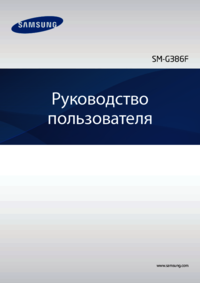





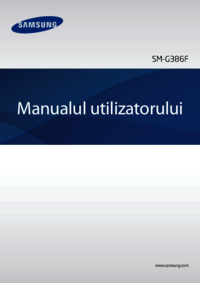
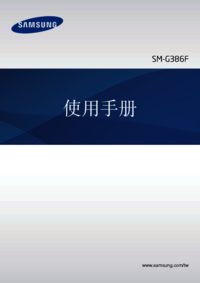


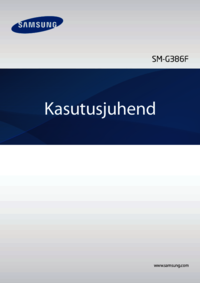






 (173 pages)
(173 pages) (122 pages)
(122 pages) (42 pages)
(42 pages)

 (66 pages)
(66 pages) (100 pages)
(100 pages) (143 pages)
(143 pages) (130 pages)
(130 pages) (2 pages)
(2 pages) (92 pages)
(92 pages) (115 pages)
(115 pages) (103 pages)
(103 pages)







Comments to this Manuals